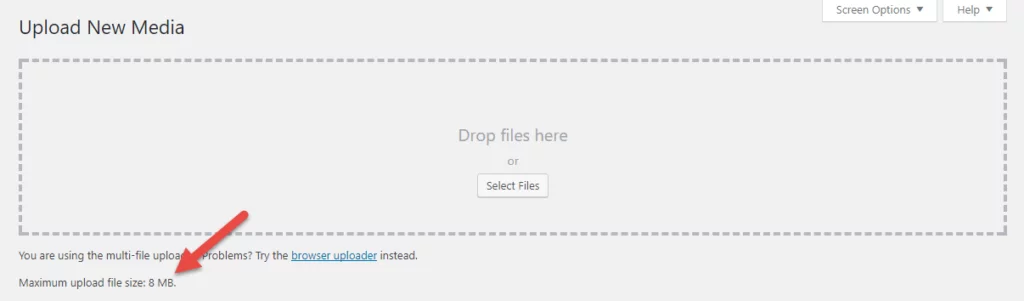
Giới thiệu
WordPress được phát hành với trình uploader media của riêng nó. Nó giúp việc upload file dễ dang hơn, không cần phải thao tác với FTP client hoặc File Manager. Tất cả media fires bạn muốn có trên blog sẽ thật dễ dàng để upload bằng vài cú click chuột. Tuy nhiên, cũng đáng để lưu ý là media uploader sử dụng PHP để upload files tới server. Thật không may, có giới hạn cho việc upload bởi kích thước của files. Bạn có thể dễ dàng kiểm tra kích thước upload qua WordPress tại Dashboard > Media > Add New

Giới hạn này có thể khác nhau phụ thuộc vào nhà cung cấp hosting của bạn hoặc cấu hình WordPress của bạn. Trong hầu hết các trường hợp, giới hạn lớn nhất của một files có thể upload là đủ cho người dùng WordPress thông thường. Nhưng nếu bạn muốn upload một file video chất lượng cao hoặc file PDF dung lượng lớn nhưng bị đạt giới hạn thì sao? Hãy thử upload một file lớn bạn sẽ gặp lỗi this file exceeds the maximum upload size for this site.
Có vài cách khác nhau để tăng kích thước giới hạn upload size qua WordPress và trong bài hướng dẫn này, chúng tôi sẽ đi qua các cách này.
Bạn cần gì
Trước khi bắt đầu, bạn sẽ cần các thông tin sau:
- Truy cập vào control panel của hosting
- Truy cập vào trang quản trị WordPress
Cách 1: Sử dụng plugin Custom PHP Settings
Đây là cách đơn giản nhất, các bạn chỉ cần cài đặt plugin này và thay đổi thông số tải lên là dược.


Cách 2: Thay đổi cấu hình PHP trong Cpanel
Tìm phần Select PHP version trong Cpanel của bạn (thường ở Software hoặc Features)
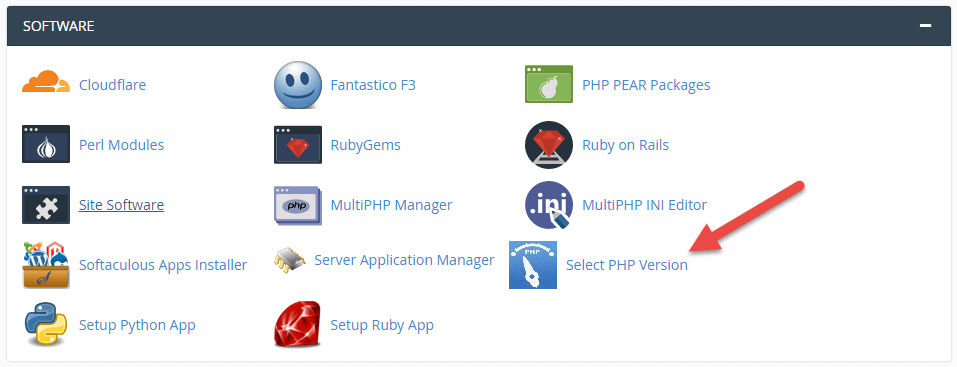
Truy cập vào Change PHP options.

Sửa 1 số phần sau:


Cách 3: Sửa file .htaccess
Cách này bạn cần truy cập vào File Manager. Tiếp tục tìm file .htaccess (thưởng nằm trong mục public_html sau đó ấn Edit.
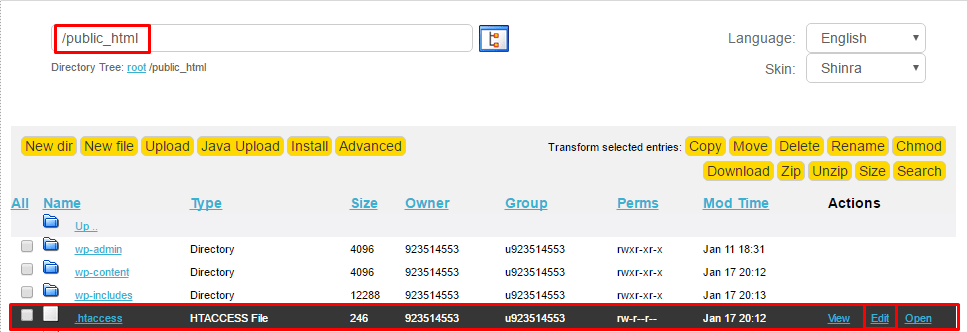
Bạn cần thêm các dòng sau vào cuối file
php_value upload_max_filesize 128M
php_value post_max_size 128M
php_value max_execution_time 300
php_value max_input_time 300Cách 4: Sửa file wp-config.php
Đừng lo lắng nếu các cách trên không dùng được. Có một cách khác để tăng giới hạn upload trong WordPress.
Truy cập File Manager tìm file wp-config.php và thêm dòng trên vào cuối:
define('WP_MEMORY_LIMIT', '128M');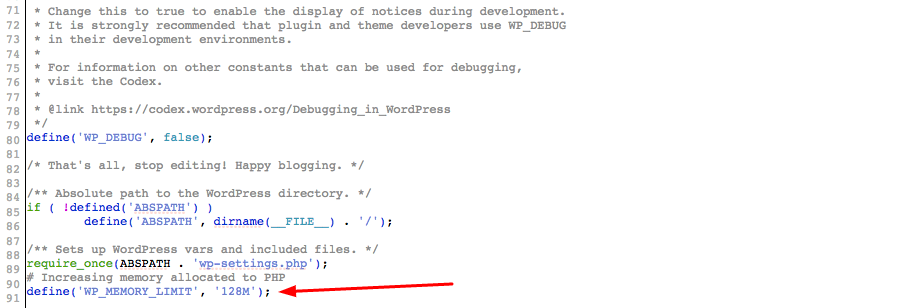
Cách 5: Sửa file functions.php
Bạn cũng có thể thay đổi kích cỡ tối đa file upload bằng cách thêm code vào file functions.php
Mở file funtions.php từ WordPress admin Giao diện -> Chỉnh sửa giao diện -> functions.php hoặc trong thư mục public_html/wp-content/themes/theme đang dùng/funtions.php
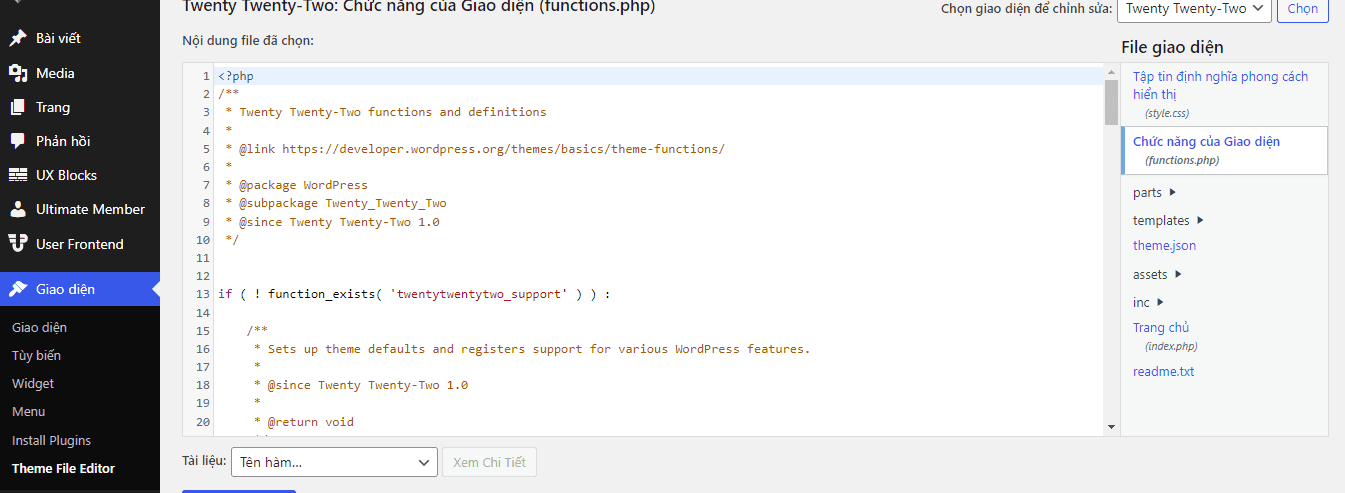
@ini_set( 'upload_max_size' , '256M' );
@ini_set( 'post_max_size', '256M');
@ini_set( 'max_execution_time', '300' );
@ini_set( 'max_input_time', '300' );Cách 6: Cấu hình file php.ini
Cách này áp dụng khi bạn đang sử dụng vps cho website của mình. Và có toàn quyền chỉnh sửa file hệ thống bên trong vps. Nếu phương pháp .htaccess không dùng được, bạn có thể thử tăng kích thước WordPress upload limit bằng cách sửa file php.ini.
Truy cập files của bạn bằng cách dùng File Manager, FTP client hoặc SSH (nếu được hỗ trợ) và tìm file php.ini trong thư mục root. Nếu bạn không nhìn thấy file đó, hãy tạo 1 file mới.
Thông thường trong các server như CentOs, tệp nằm tại /etc/php.ini. Đối với xampp đường dẫn tới file php.ini là xampp\php\php.ini. Hoặc bạn có thể tìm thấy bằng cách gõ câu lệnh này vào ssh: php --ini hoặc php -i
upload_max_filesize = 128M
post_max_size = 128M
max_execution_time = 300
max_input_time = 300

